كيفية تحديث لعبة Sims 4 والحصول على التوسعات؟
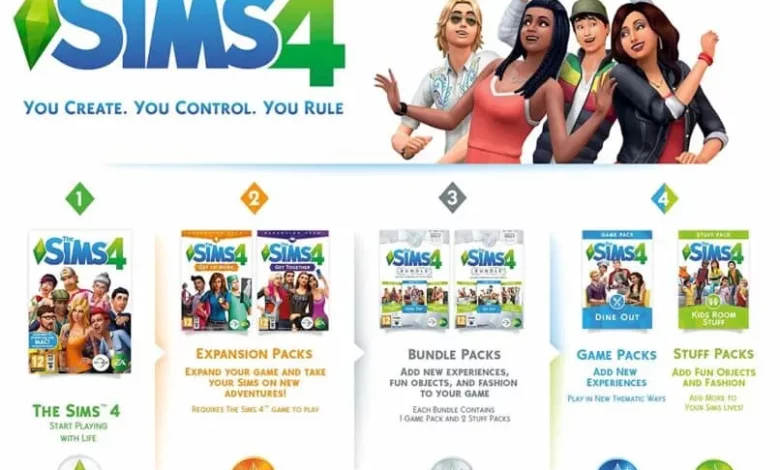
تعد لعبة Sims 4 واحدة من أكثر ألعاب الفيديو شيوعًا في العالم ، حيث يوجد الملايين من اللاعبين النشطين المستعدين لتثبيت إصدارات جديدة. تم إصدار العنوان في عام 2014 لكنه لا يزال يعاني من العديد من المشكلات حتى بعد كل هذا الوقت. في بعض الأحيان ، لا يعد تحديث أو تثبيت Sims 4 أو توسعاته مهمة سهلة ، ولكن ليس عليك أن تكون متصدعًا للكمبيوتر أيضًا.
يمكن أن تكون هناك مظاهر متعددة لهذه المشكلة: لا شيء يحدث عندما يضغط اللاعبون على زر التحديث ، وتفشل عملية التحديث بسبب خطأ ، وأكثر من ذلك يتعلق بالمحتوى القابل للتنزيل. لذا فإن لعبة Sims 4 الخاصة بي معطلة تمامًا ، وتقول إنها بحاجة إلى تحديث. لذلك قمت بتمرير الماوس فوقه وأرى زرًا يقول “التحديث الآن” ، لذا أنقر فوقه ولم يحدث شيء. الآن ، تتمتع بميزة كونها واحدة من ألعاب الكمبيوتر القليلة التي يمكن لعبها في وضع عدم الاتصال ، تمامًا مثل بعض ألعاب Zombies.
كيفية تحديث Sims 4 للكمبيوتر الشخصي إلى أحدث إصدار
- أعد تشغيل الكمبيوتر وأعد تشغيل Origin باستخدام حقوق المسؤول.
- قم بإصلاح اللعبة عن طريق تثبيت إعادة تعيين Sims 4 تلقائيًا.
- انتقل إلى My Games> انقر بزر الماوس الأيمن على لوحة اللعبة> حدد Repair Game.
- امسح ذاكرة التخزين المؤقت الأصلية.
- اضغط على زر ابدأ> انتقل إلى لوحة التحكم> المظهر والتخصيص> خيارات المجلد.
- انقر فوق علامة التبويب عرض> انتقل إلى الإعدادات المتقدمة.
- انقر فوق إظهار ملفات المحتوى القابلة للتنزيل والمجلدات المخفية> انقر فوق موافق لحفظ التغييرات لتحديث أو تثبيت The Sims 4.
- إذا كان Origin قيد التشغيل ، فانقر فوق Origin في شريط القائمة> حدد Quit.
قم بتنزيل تحديثات لعبة The Sims 4
- انقر فوق ابدأ > الكمبيوتر.
- افتح محرك الأقراص C:> افتح مجلد بيانات البرنامج.
- حدد المجلد المصدر> احذف جميع الملفات والمجلدات الموجودة بداخله من المحتوى القابل للتنزيل.
- باستثناء المحتوى المحلي
- انتقل إلى C ::> افتح مجلد المستخدمين> افتح المجلد باسم مستخدم الكمبيوتر الخاص بك.
- انتقل إلى AppData> Roaming> Source> احذف جميع الملفات والمجلدات التي تم تنزيلها أثناء التثبيت.
- ارجع إلى مجلد AppData> افتح المجلد المحلي> المصدر> احذف جميع الملفات والمجلدات الموجودة بداخله.
- قم بتسجيل الدخول إلى عميل Origin ومعرفة ما إذا تم تثبيت أحدث تحديثات أو توسعات Sims 4 الآن.
- قم باستعادة اللعبة إلى إعدادات المصنع دون إعادة تثبيتها أو تحديثها.

أين تجد ملحقات لعبة The Sims 4؟
على الرغم من أنه يمكننا تزويدك بالتعليمات للوصول إلى لعبة The Sims 4 لكل من توسعاتها ، فإن أفضل طريقة هي الوصول إلى التنزيل والتحديث ككسر كمبيوتر جميع التوسعات في وقت واحد! لهذا سوف تضطر إلى:
- ابدأ كشخص أو مستخدم من Origin (من المهم أن يكون لديك بيانات EA الخاصة بك).
- حدد استرداد رمز المنتج وأدخل الرقم بأحرفه.
- بعد ذلك ، توجه إلى مكتبة اللعبة وقم بالتبديل بين خيار إظهار معلومات اللعبة.
- الجزء الذي يشير إلى عرض حزم التوسيع .
- حدد الخيار الذي اخترته أو الكل ، للضغط على “تنزيل” في الدليل.
- ثم قم بتشغيل اللعبة بشكل طبيعي وستكون أي توسعات قمت بتشغيلها نشطة.
صفحات للعثور على حزم Sims 4 القابلة للتنزيل
هناك ملايين الصفحات التي تساعدك على تنزيل تحديثات Sims 4 ، ومع ذلك ، فإن الكثير منها لا يحتوي على المحتوى الكامل. لن تساعدك حتى على الاستمتاع بتوسيع جديد ، ناهيك عن التحديث. أي ، إذا كان بإمكانك تنزيلها ، لكنها تفتقد مجلدات الإعدادات المهمة ، من بين أشياء أخرى.
لذلك ، فإن أفضل طريقة للحصول على ملحقات Sims 4 القابلة للتنزيل أو تحديثات sims 4 هي من خلال موقع EA الرسمي على الويب ، والحصول على بطاقات الهدايا الخاصة بها كما لو كان اختراق الكمبيوتر. للاستخدام في منتجات مثل حزم التوسعة لتحديث اللعبة. وبهذه الطريقة ، سيكون أيضًا خاليًا من الفيروسات أو الأخطار ، والأضرار التي يمكن أن تلحقها الملفات من مصادر غير معروفة بجهاز الكمبيوتر .

مجلدات Sims 4 حيث يمكنني العثور على Packs
- قم بإنشاء نسخة احتياطية من مجلد Sims 4 في DocumentsElectronic Arts على محرك أقراص فلاش.
- أعد تسمية مجلد Sims 4 في DocumentsElectronic Arts إلى The Sims 4_Backup.
- ابدأ اللعبة.
- يرجى ملاحظة أنه لن تكون هناك مطابقات وسيتم إعادة تعيين خياراتك إلى إعدادات المصنع.
- سيتوفر مجلد Sims 4 جديد في مجلد EA وداخله جميع التعديلات.
- انسخ جميع ملفات مستخدم Sims 4 واحفظها.
- ابدأ لعبة جديدة.
- قم بتثبيت آخر تحديثات لعبة sims 4 المتاحة للتحديث أو التوسعات أو التعديلات.
كيفية تثبيت توسع في لعبة The Sims 4؟
- في الأصل إلغاء تثبيت Origin.
- قم بتشغيل CCleaner أو أي منظف سجل من اختيارك.
- أعد تشغيل المودم> قم بعملية تمهيد نظيف.
- تأكد من تمكين UAC الخاص بك وضبطه على الإخطار والتثبيت.
- قم بتنزيل أحدث منفذ من Origin وقم بتثبيت العميل> قم بتشغيله باستخدام حقوق المسؤول في الدليل.
- أضف استثناءات جدار الحماية (جدار الحماية) / مكافحة الفيروسات لـ Origin> أضف المنافذ الضرورية.
- ابدأ اللعبة مرة أخرى وقم بتثبيت تحديثات أو توسعات sims 4. ثم التحديث وليس لديك مشكلة في التمهيد.
- قم بتعطيل برنامج مكافحة الفيروسات وجدار الحماية و VPN مؤقتًا.
- إذا كنت لا تزال غير قادر على تثبيت آخر تحديثات sims 4 للعبة ، فحاول إيقاف تشغيل برنامج مكافحة الفيروسات أو جدار الحماية أو جدار الحماية.
- أداة VPN (إذا كنت تستخدم واحدة).
- في بعض الأحيان ، يمكن أن تمنع إصلاحات البرامج هذه تحديثات لعبة sims 4 أو أي تعديلات نريد وضعها في الدليل.
- على سبيل المثال ، قد يقوم برنامج مكافحة الفيروسات الخاص بك بتحديد تصميمات الألعاب الحديثة عن طريق الخطأ على أنها برامج ضارة وتحظر عملية التنزيل.
- بمجرد تنزيل أحدث إصدار من اللعبة.
- لا تنس تمكين الحماية من الفيروسات وجدار الحماية.

كيفية تنشيط التحديثات التلقائية في لعبة The Sims 4
- قم بتنشيط النقل في الوضع الآمن.
- قم بتشغيل المصدر> انتقل إلى إعدادات التطبيق> خيارات متقدمة.
- حدد مربع النقل في الوضع الآمن في علامة التبويب المصدر.
الآن بعد أن عرفت كل هذا ، ماذا تنتظر لتحديثه أو تنزيل توسعات أو تحديثات sims 4؟ بالطبع ، لا تنسَ إبقاء جهاز الكمبيوتر الخاص بك مُحسَّنًا لمنع اللعبة من التعطل عند استخدامها ووضع إعدادات جدار الحماية المناسبة.








